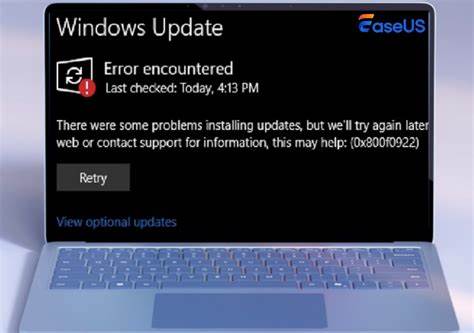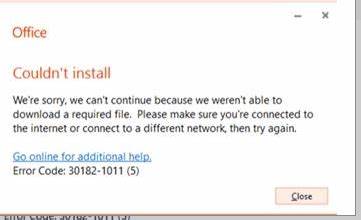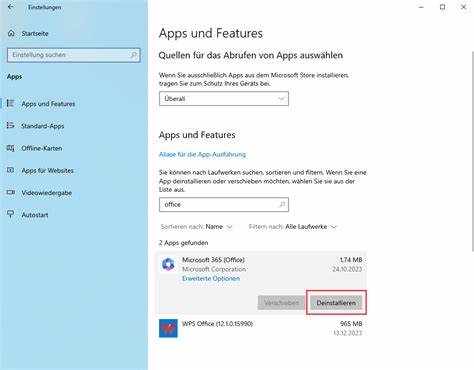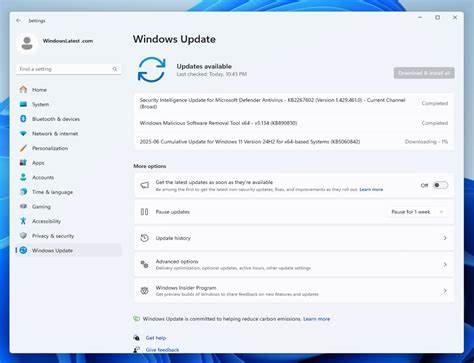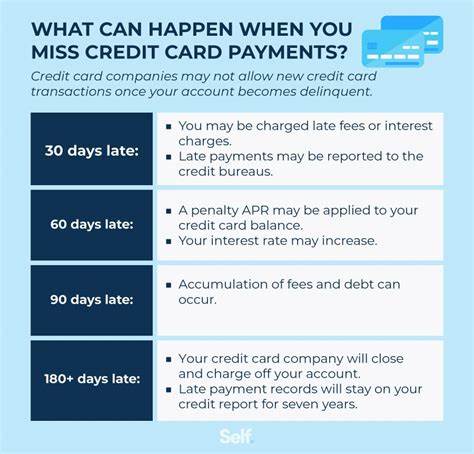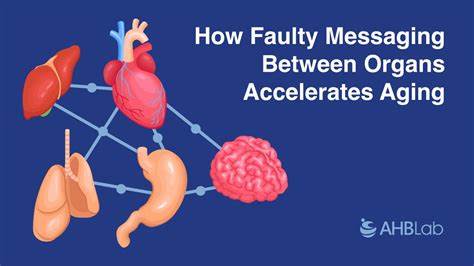Современные операционные системы требуют регулярного обновления для обеспечения безопасности, улучшения производительности и доступа к новым функциям. Windows 11 24H2 стала одним из значительных обновлений, привнесших улучшения в пользовательский интерфейс и систему в целом. Однако многие пользователи сталкиваются с проблемой при попытке установки этого обновления — ошибкой, связанной с разделами диска, чаще всего с системным или восстановительным разделом. В данной статье подробно рассмотрим, почему возникает ошибка обновления, как выявить проблему на диске и способы её безопасного решения. Ошибка обновления из-за раздела, как правило, означает, что на системном или восстановительном разделе недостаточно свободного пространства для размещения необходимых файлов обновления.
Так, например, Windows 11 24H2 требует около 1,2 ГБ свободного места на разделе восстановления, который служит для отката системы и других критических задач. Если этот раздел слишком мал или поврежден, утилиты обновления не смогут корректно разместить файлы, что приведет к прерыванию установки. Пользователи, столкнувшиеся с данным препятствием, нередко замечают, что стандартная проверка обновлений Windows отображает сообщение о том, что система уже обновлена до последней версии, несмотря на устаревшую сборку. Попытки найти обновление в дополнительных параметрах или использования Инструмента обновления Windows (Update Assistant) приводят к ошибке "не удалось обновить системный раздел". При этом свободное пространство на основном системном диске C: зачастую оказывается достаточным, что сбивает с толку и затрудняет диагностику проблемы.
Первым этапом решения становится проверка текущей конфигурации разделов жесткого диска с помощью стандартной утилиты управления дисками. Запуск команды diskmgmt.msc или использование сторонних программ позволяет четко увидеть размеры и расположение всех разделов, включая EFI System Partition и Recovery Partition. Важно отметить, что эти разделы не показывают свободное место через стандартный интерфейс, и именно здесь зачастую кроется корень проблемы. Малый размер или отсутствие свободного пространства в разделе восстановления могут быть ключевой причиной ошибок обновления.
Для устранения данной проблемы необходимо увеличить размер раздела восстановления. Однако в большинстве случаев стандартные инструменты Windows не позволяют изменять размер системных разделов, поэтому приходится прибегать к помощи сторонних менеджеров разделов. Эти программы способны безопасно уменьшать размер основного системного раздела, создавая при этом нераспределенное пространство, а затем перемещать и расширять раздел восстановления для увеличения свободного места. Процесс модификации разделов требует внимательности и навыков, поскольку ошибка или прерывание операции может привести к потере данных или нежелательным сбоям системы. Перед началом рекомендовано создать полную резервную копию важных данных и текущей системы, чтобы иметь возможность восстановиться при непредвиденных ситуациях.
Увеличение раздела восстановления включает уменьшение размера основного раздела Windows, смещение основного раздела по диску, чтобы создать необходимое пространство слева от раздела восстановления, и последующее расширение восстановления за счет освободившегося пространства. По завершении данных действий после перезагрузки системы она обнаружит обновленный размер и сможет корректно разместить файлы обновления. В сети встречаются рекомендации по удалению некоторых компонентов, например, временных файлов или даже шрифтов, чтобы освободить место на системных разделах. Однако эти методы зачастую не помогают, так как ключевым ограничением является именно размер защищенного раздела восстановления, который нельзя расширить без изменения структуры разделов. Если манипуляции с разделами кажутся сложными или рискованными, существует и альтернативный путь — чистая установка новой версии Windows 11 24H2 с сохранением пользовательских данных.
Этот способ требует создания загрузочного носителя с образом системы и установки обновленной версии поверх или после форматирования текущего системного раздела. Хотя этот метод потенциально более безопасен для структуры разделов, он требует больших усилий и наличия резервных копий. Важный момент для пользователей — Windows 11 с момента выпуска v21H2 постепенно получает обновления, однако не всегда они доходят до больших версий, таких как 22H2 или 23H2 автоматически. Часто блокировка происходит именно из-за описанных ограничений с системными разделами, что тормозит обновления и осложняет жизнь пользователям. Промежуточный совет — регулярно проверять состояние разделов и размер свободного места не только на основном диске, но и на скрытых системных и восстановительных, особенно если стоит старая версия Windows.
Раннее выявление проблем с разделами и своевременное расширение позволит избежать сбоев в установке обновлений и сохранит корректную работу системы. Помимо технической стороны, стоит отметить и важность правильного доступа к службам поддержки. Многие пользователи жалуются, что при проблемах с обновлениями им сложно получить помощь от сервисных служб Microsoft из-за блокировок или ограничений аккаунтов. В таких случаях рекомендуется обращаться в официальные форумы, сообщества и профессиональные ресурсы, где можно получить алгоритмы решения проблемы и получить советы от опытных пользователей и экспертов. Подводя итог, можно констатировать, что ошибка обновления Windows 11 24H2 с сообщением о невозможности обновить системный или восстановительный раздел — это распространенная проблема, связанная с недостатком свободного места на критически важных разделах диска.
Ее решения лежат в области грамотного управления разделами, резервного копирования и применения специализированных программ для изменения размера разделов. Обязательно сохраняйте резервные копии и будьте внимательны при работе с дисковыми разделами, чтобы избежать потери данных. После успешного расширения раздела восстановления обновление на Windows 11 24H2 пройдет без сбоев, откроет доступ к новым функциям и обеспечит стабильную работу системы на долгосрочную перспективу. Не пренебрегайте регулярным контролем состояния диска и вовремя предпринимаете действия для устранения накопившихся ограничений — это поможет сохранить компьютер в оптимальном рабочем состоянии.